สำหรับใครที่ใช้โฮสติ้งที่ z.com แล้วชี้โดเมนมาจากที่อื่น แต่ยังไม่สามารถเชื่อมต่อโดเมนกับโฮสติ้งกันได้สักที เข้าเว็บไซต์แล้วเจอ Error
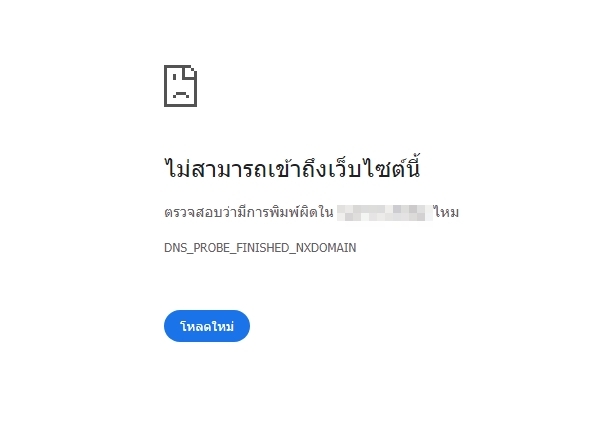
ไม่สามารถเข้าถึงเว็บไซต์นี้ตรวจสอบว่ามีการพิมพ์ผิดใน your_domain.com ไหม DNS_PROBE_FINISHED_NXDOMAIN
วันนี้แอดมินจะมาแนะนำวิธีแก้ไขกันนะครับ ซึ่งสาเหตุของ Error ข้างต้นที่เจอกันได้บ่อย ก็จะเป็นเพราะว่า หลังจากที่เราเพิ่มโดเมนเข้าไปที่ z.com แล้ว เราดันลืม หรือไม่ทราบว่าต้องไปตั้งค่าที่ DNS ของ z.com ด้วยนั่นเอง เลยทำให้เข้าเว็บไซต์แล้วเจอ Error ดังกล่าว รอนานเท่าไหร่ก็ยังใช้งานไม่ได้สักที ถ้าพร้อมแล้วก็มาเริ่มกันเลยครับ
1. หลังจากที่เราได้เข้าระบบของ z.com แล้ว ให้เราไปที่เมนู DNS ตามรูปด้านล่าง
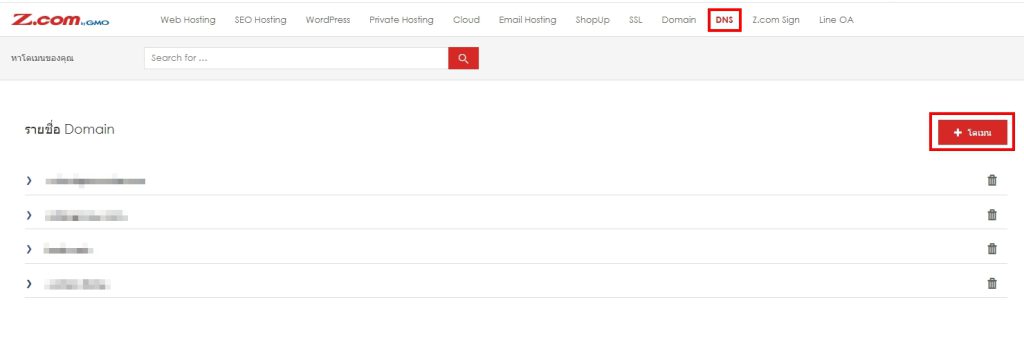
หากชื่อโดเมนของเรายังไม่มีอยู่ในหน้านี้ ก็ให้คลิก +โดเมน เพื่อเพิ่มโดเมนของเราเข้าไปก่อน จากนั้นก็คลิกปุ่ม จัดเก็บ
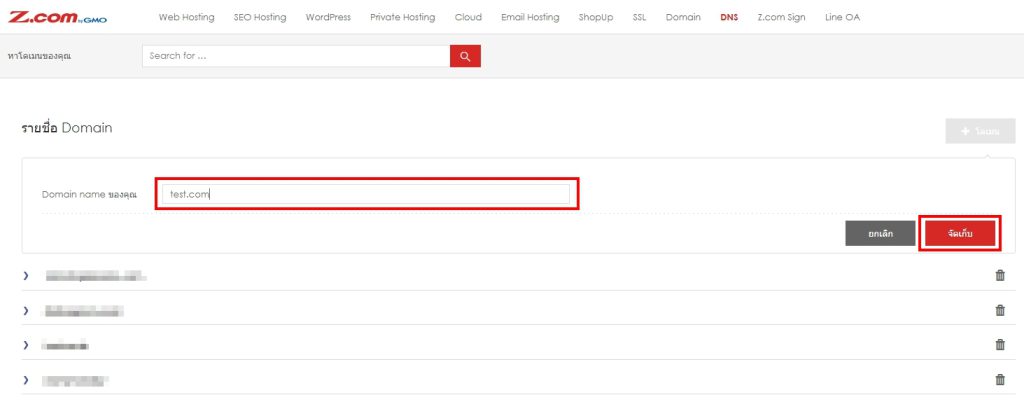
หลังจากเพิ่มโดเมนเรียบร้อยแล้ว ก็จะได้ค่า DNS มา 3 ค่า แต่ตอนนี้ก็ยังเข้าเว็บไม่ได้อยู่ดี
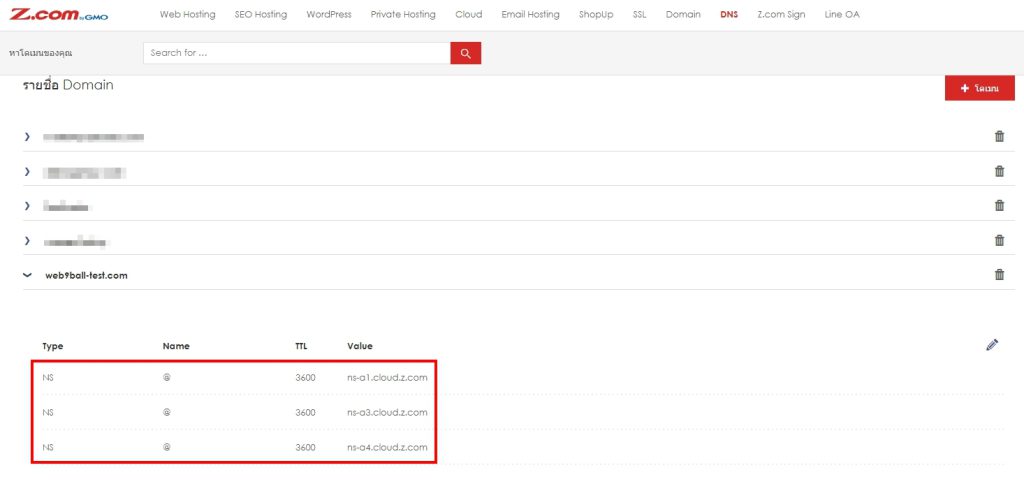
ขั้นตอนต่อนไป เราจะมาตั้งค่า DNS เพิ่มเติมกันครับ หากใครที่ยังไม่ทราบว่าโฮสติ้งที่เราใช้งานอยู่เป็น IP อะไร ก็สามารถทำตามขั้นตอนต่อไปได้เลย แต่ถ้าใครทราบแล้วก็ข้ามไปที่ขั้นตอนที่ 5 ได้เลยครับ
2. เริ่มต้นก็ให้คลิกไปที่หน้าบริการของเราก่อน เพื่อที่จะคลิก Login เข้า Panel ของโฮสติ้งกันครับ อย่างของแอดมินตอนนี้จะใช้เป็น WordPress โฮสติ้ง ก็จะคลิกไปที่เมนู WordPress ตามรูปด้านบน จากนั้นตรง Name Tag ตามรูป ก็จะเห็นชื่อบริการของเราอยู่ ก็สามารถคลิกตรงชื่อบริการตรงนั้นได้เลย
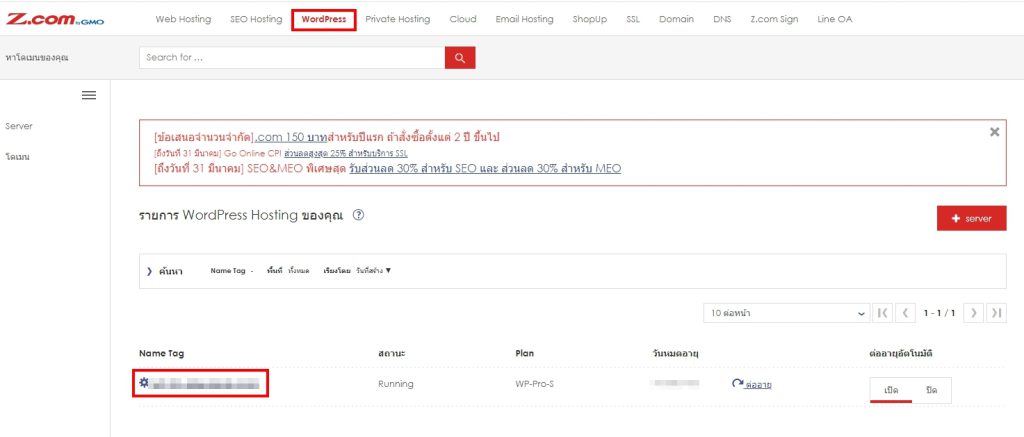
3. คลิก Login เพื่อเข้า Panel ของโฮสติ้ง
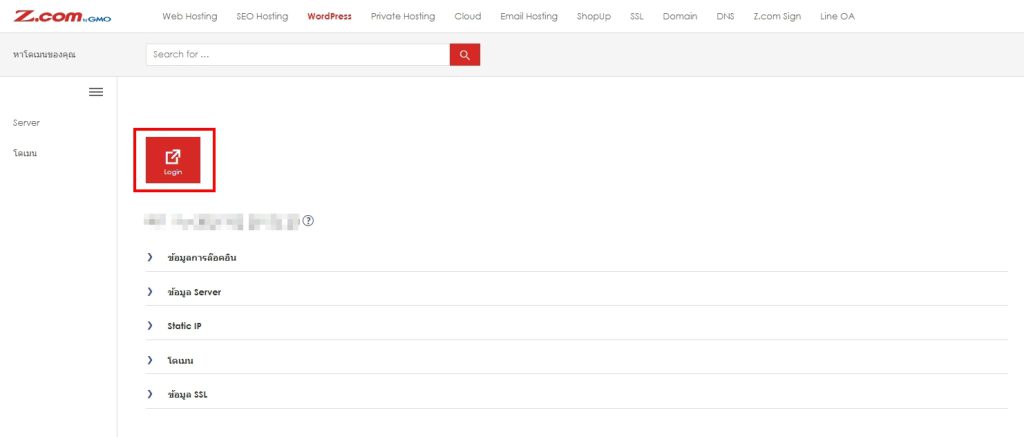
คัดลอก URL ….com ตามรูปด้านล่าง
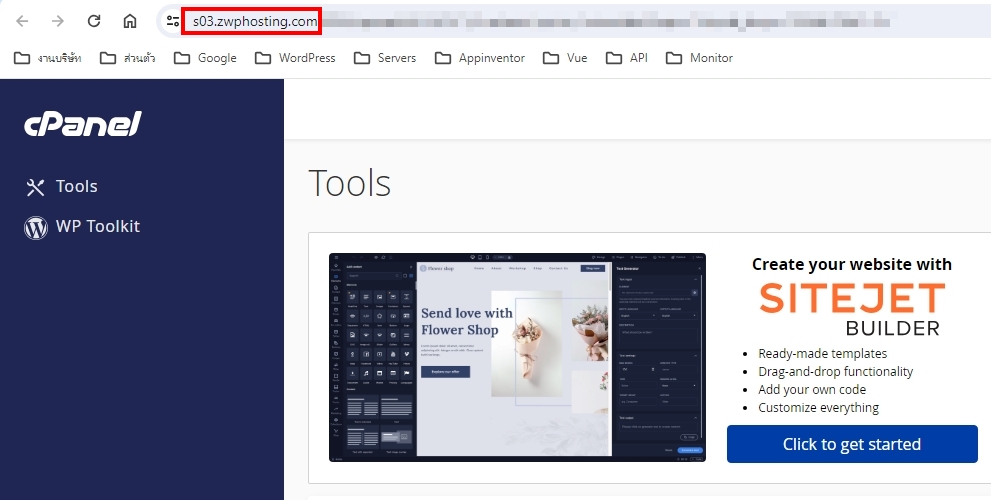
4. นำ URL ที่คัดลอดไว้ไป Ping เพื่อหา IP ของโฮสติ้งที่ใช้งานอยู่
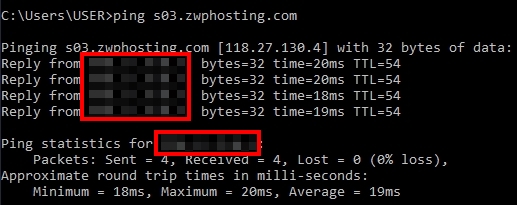
วิธี Ping IP บน WIndows
https://totdatacom.medium.com/ping-5551665d0411
วิธี Ping IP ออนไลน์
https://th.rakko.tools/tools/13/
หลังจากที่เรา Ping แล้วก็จะเห็นว่าโฮสติ้งของเราเป็น IP อะไร ก็สามารถนำไปใช้ตั้งค่าในขั้นตอนต่อไปได้เลย
5. ไปที่หน้า DNS ของ z.com ตามขั้นตอนในข้อที่ 1 จากนั้นก็คลิกที่โดเมนของเรา แล้วคลิกที่ icon รูปดินสอ เพื่อเพิ่มค่า DNS
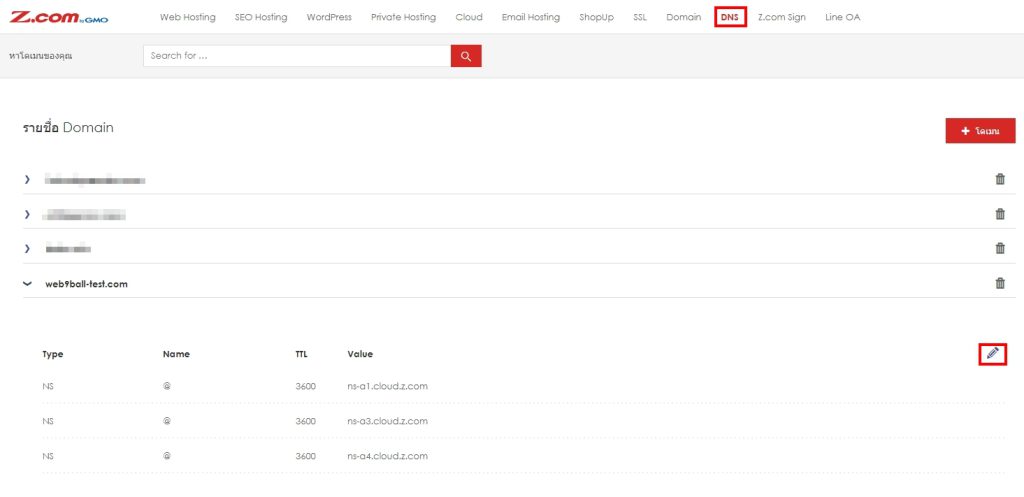
คลิกเครื่องหมาย + ตามรูปด้านล่าง 2 ครั้ง เพื่อใส่ค่า DNS จำนวน 2 ชื่อ
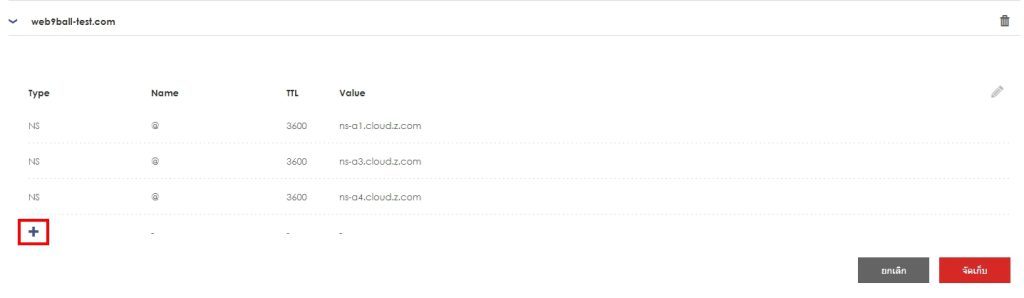
ชื่อที่ 1 กำหนด Type เป็น A ตรงช่อง Name ให้ใส่ @ ลงไป ส่วน Value ก็ให้ใส่ IP ของโฮสติ้ง
ชื่อที่ 2 กำหนด Type เป็น A ตรงช่อง Name ให้ใส่ www ลงไป ส่วน Value ก็ให้ใส่ IP ของโฮสติ้ง
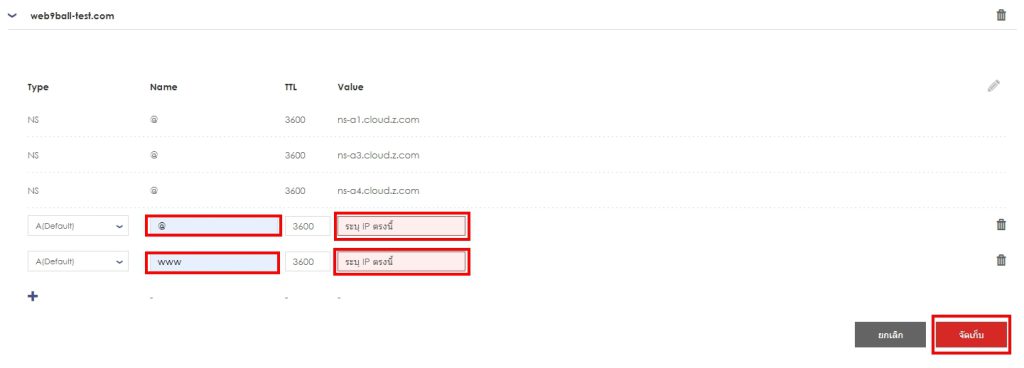
เสร็จแล้วก็ให้คลิกปุ่ม จัดเก็บ เพื่อบันทึกการตั้งค่า DNS
เราก็จะได้ DNS เพิ่มมา 2 ชื่อตามรูปด้านบน จากนั้นก็รอ DNS อัพเดท ซึ่งโดยทั่วไปใช้เวลาประมาณ 1-2 ชั่วโมงในการอัพเดท
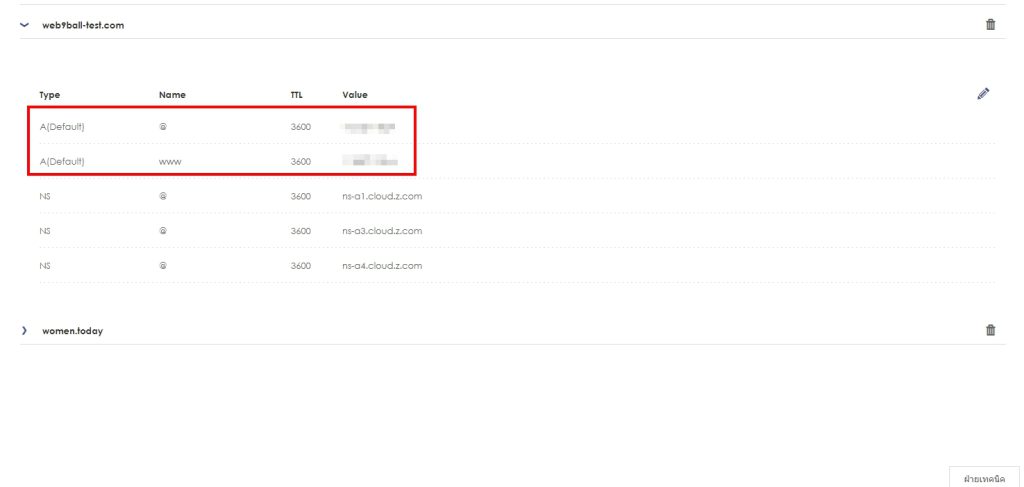
หวังว่าทุกคนที่เจอปัญหา DNS_PROBE_FINISHED_NXDOMAIN และได้อ่านบทความนี้แล้ว จะสามารถแก้ปัญหากันได้ทุกคนนะครับ
